标签:内容 http请求 服务 开始 image chrome浏览器 log 代理服务器 登录
仍然以禅道中添加bug为例进行录制
第一步:在JMeter中添加线程组,命名为AddBugByJMeter
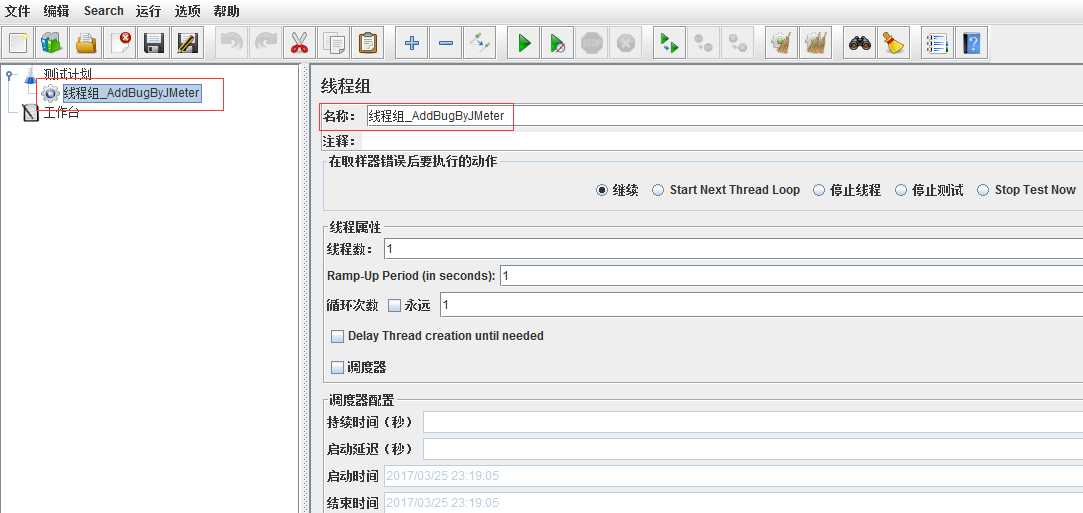
第二步:在线程组下添加HTTP请求默认值
添加->配置元件->HTTP请求默认值,设置服务器IP和端口号(JMeter默认使用80端口号,我的禅道配置的是81端口)
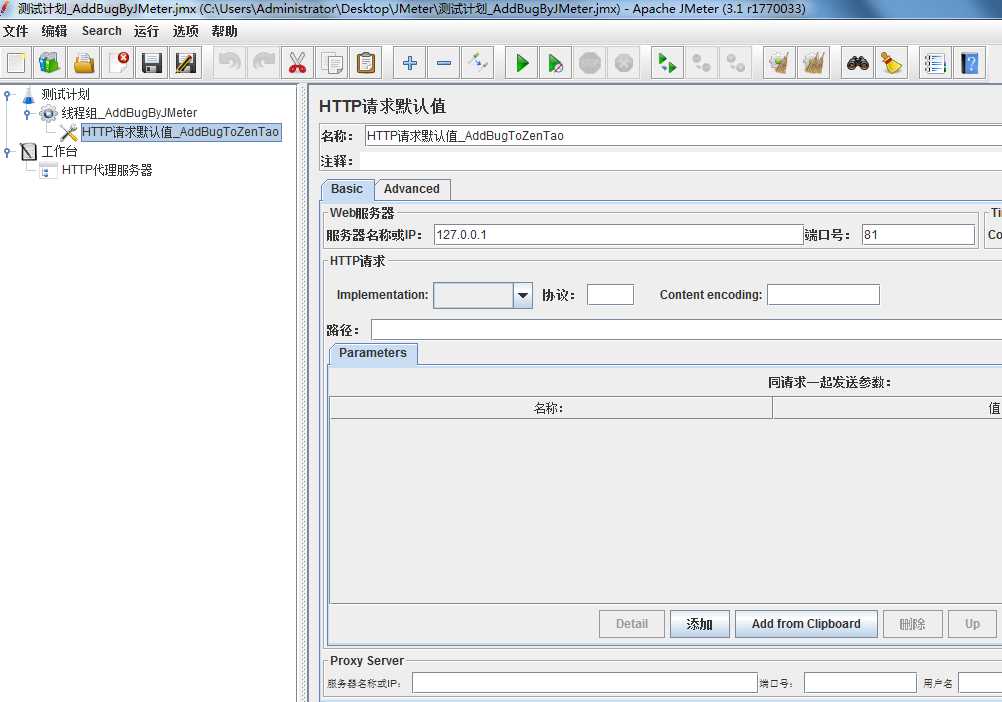
第三步:添加HTTP代理服务器
1、添加非测试原件->HTTP代理服务器,并设置端口号(可以通过netstat -ano查看电脑中未使用的端口号)、选择目标控制器(选中前面的线程组)
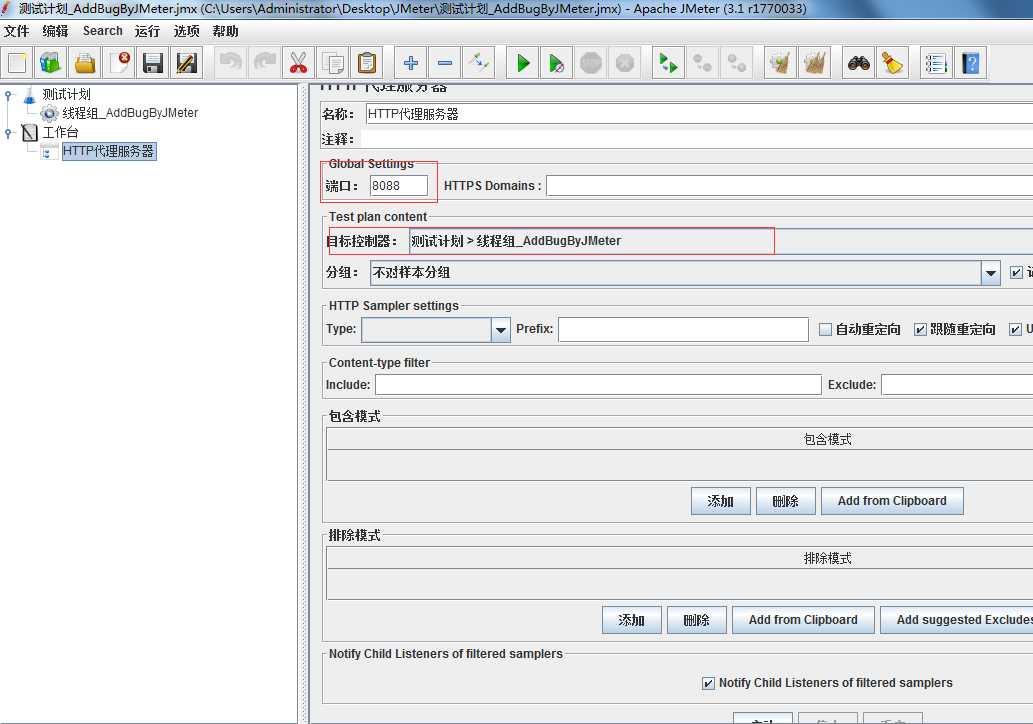
2、点击HTTP代理服务器的启动按钮,启动后可以通过JMeter右上角的log查看按钮查看启动情况
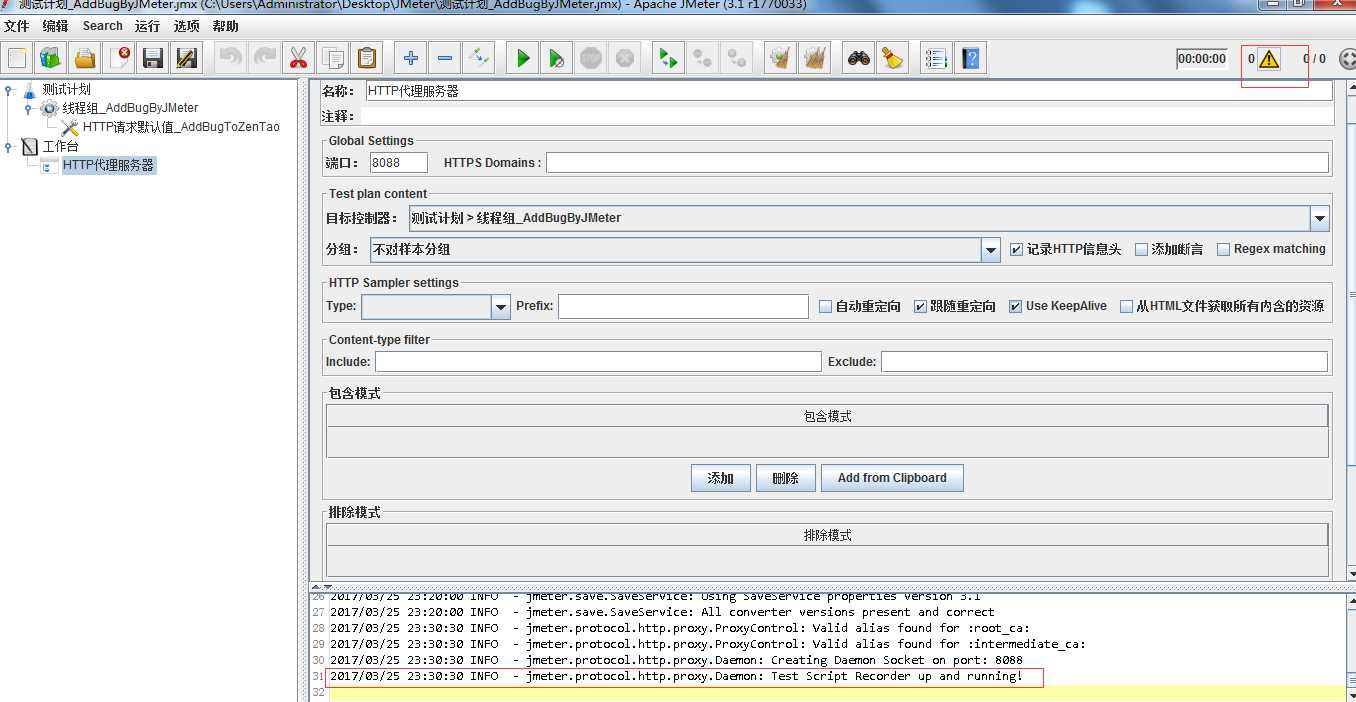
3、打开Google Chrome浏览器设置代理
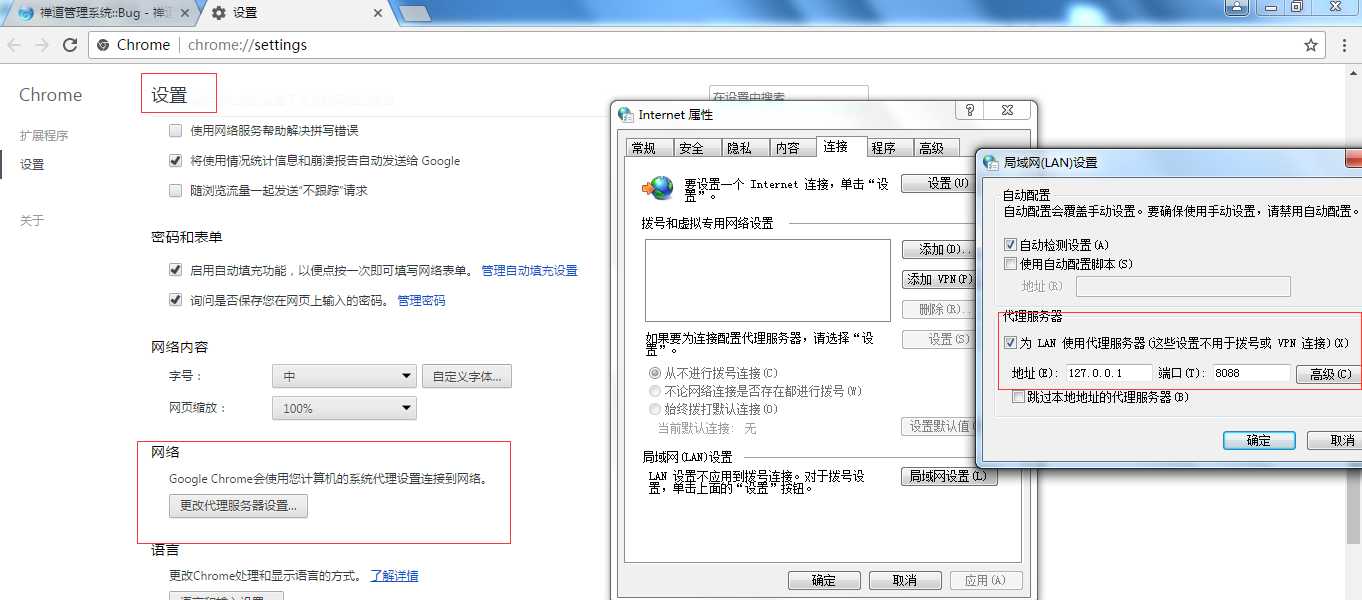
第四步:开始录制
1、用Google Chrome浏览器访问禅道主页,可以看到打开首页时JMeter就已经记录下对应的请求信息了。
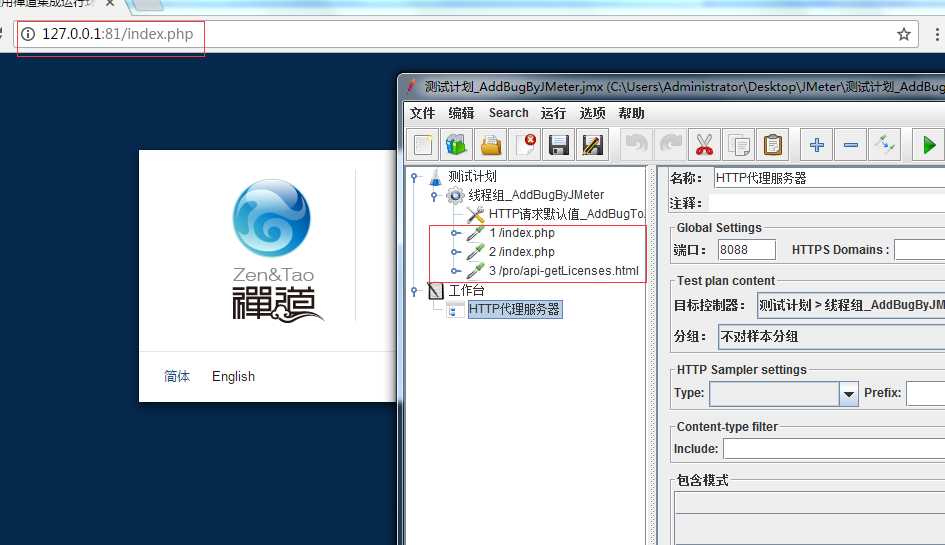
2、继续录制完成添加bug的业务,完成后退出禅道管理系统,回到登录页面。
3、录制完成后停止HTTP代理服务器、取消浏览器的本地代理设置。
4、查看JMeter的录制情况,可以看到录制的内容特别多,其中有很多png、css、gif、js等请求信息.
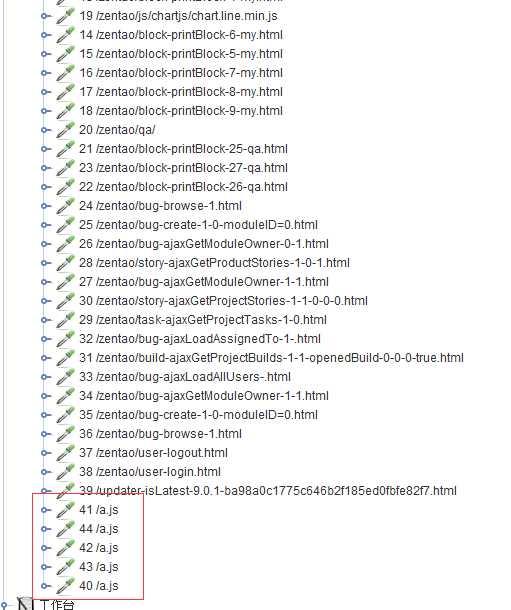
5、通过HTTP代理服务器的排除模式,排除这些请求信息。

6、设置包含和排除模式后删除原来录制的请求,重新进行录制(可以在HTTP代理服务器下添加监听器->查看结果树来查看录制情况)。
四、调试脚本
我的脚本录制中有两个请求录制成功,但是回放失败,从请求信息中看到请求的服务器为api.zentao.net,其他请求都是127.0.0.1。因为不知道是什么,也不知道会不会对回放造成影响,所以我的做法是先禁用这两个请求,再继续调试。
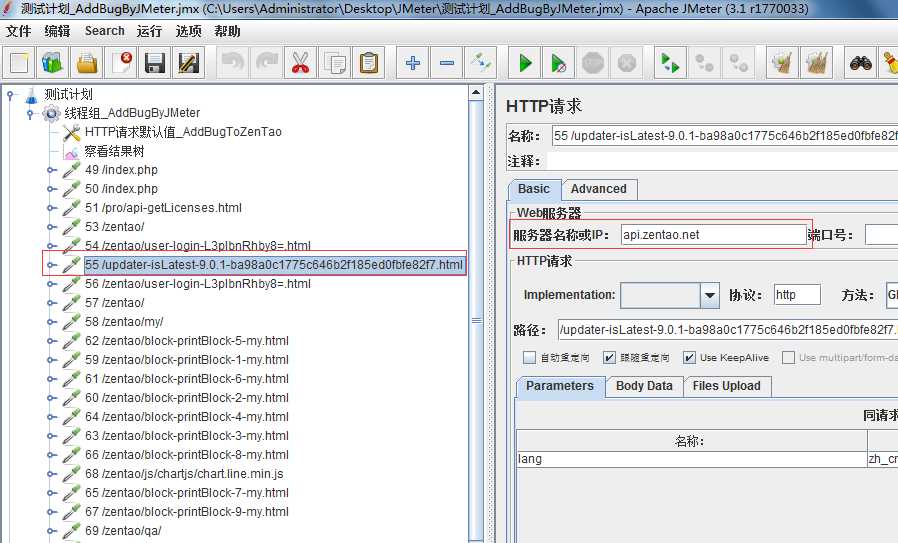
第五步:在线程组下面添加察看结果树和聚合报告查看回放的情况。
1、从察看结果树中看到回放全部通过。
2、登录禅道系统查看是否真正添加成功(结果为失败,bug列表中并没有新增的bug)。
标签:内容 http请求 服务 开始 image chrome浏览器 log 代理服务器 登录
原文地址:http://www.cnblogs.com/tester808/p/6619129.html